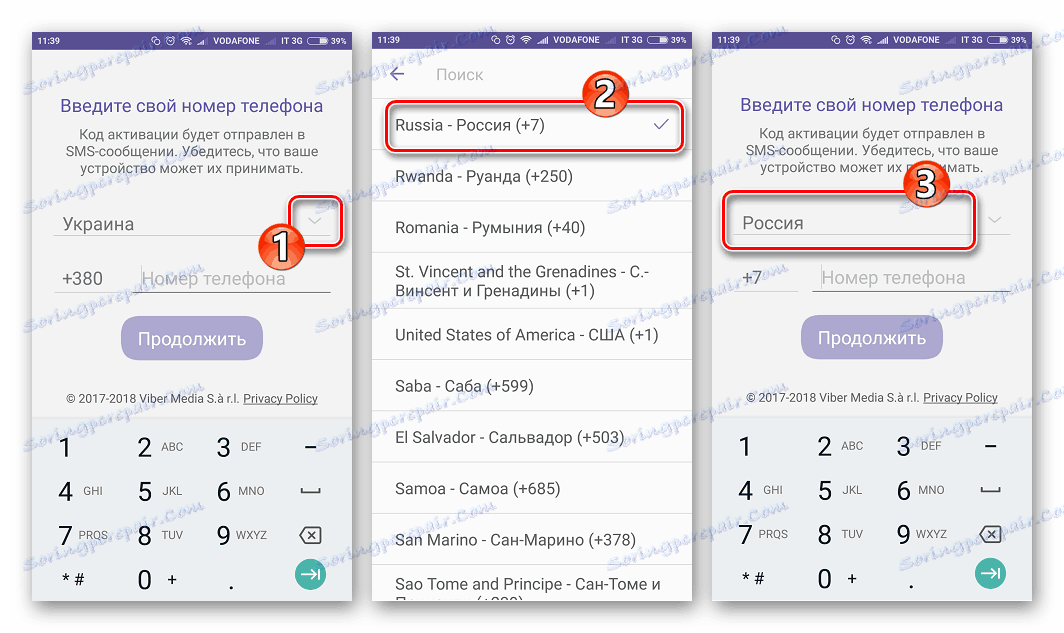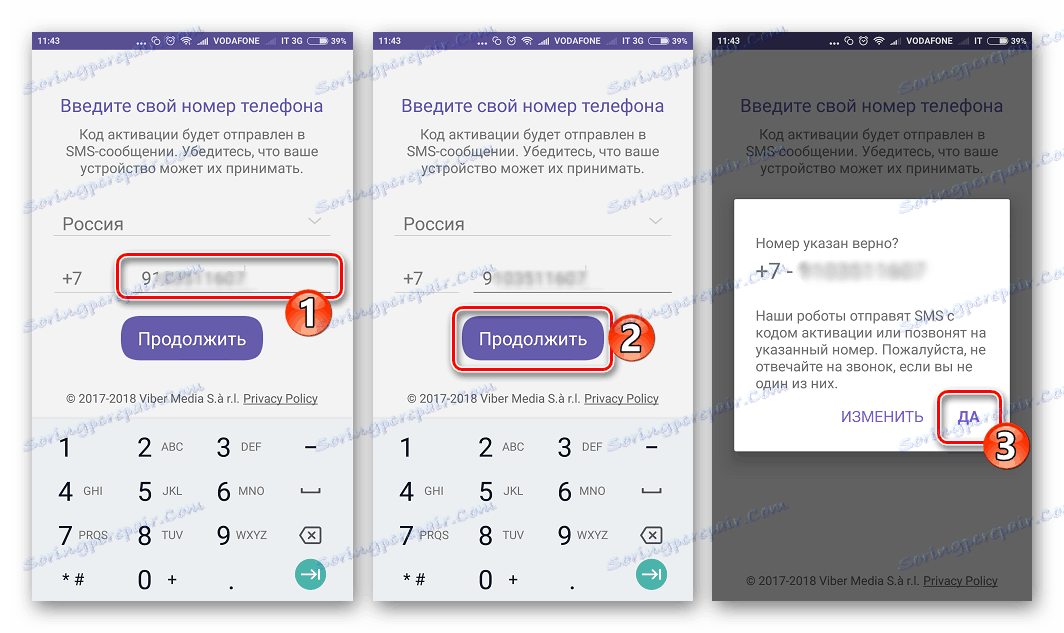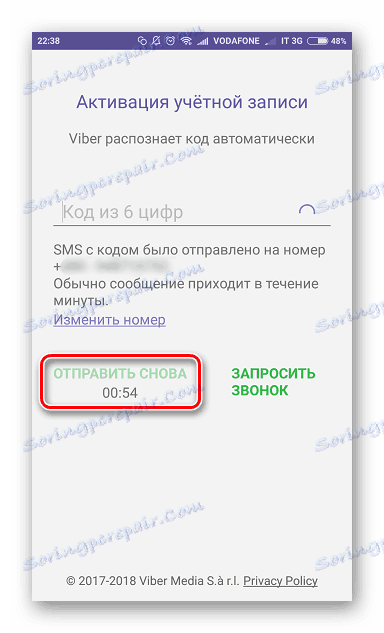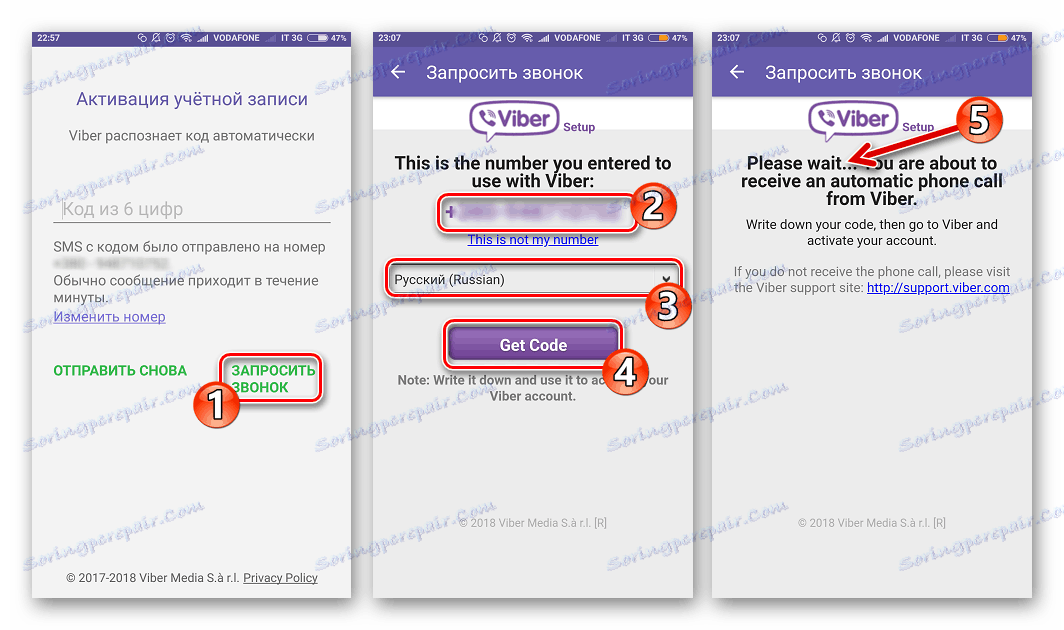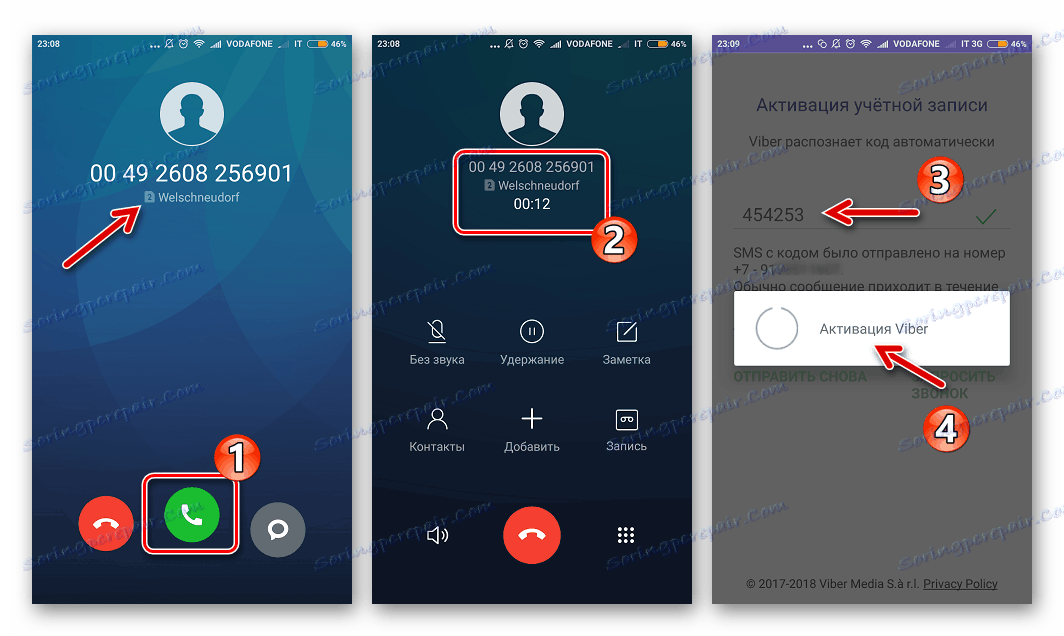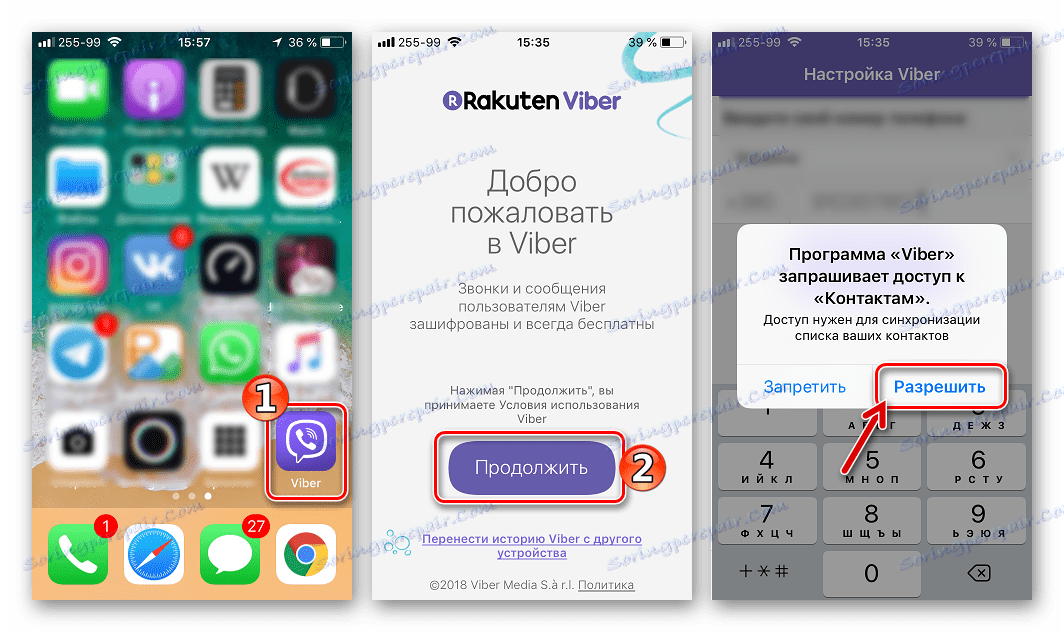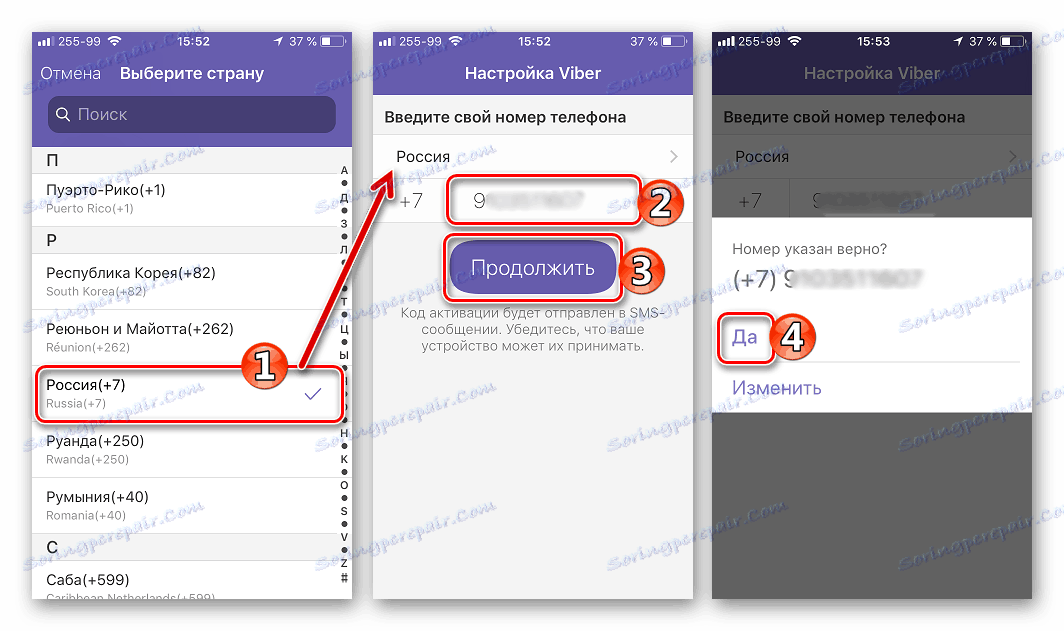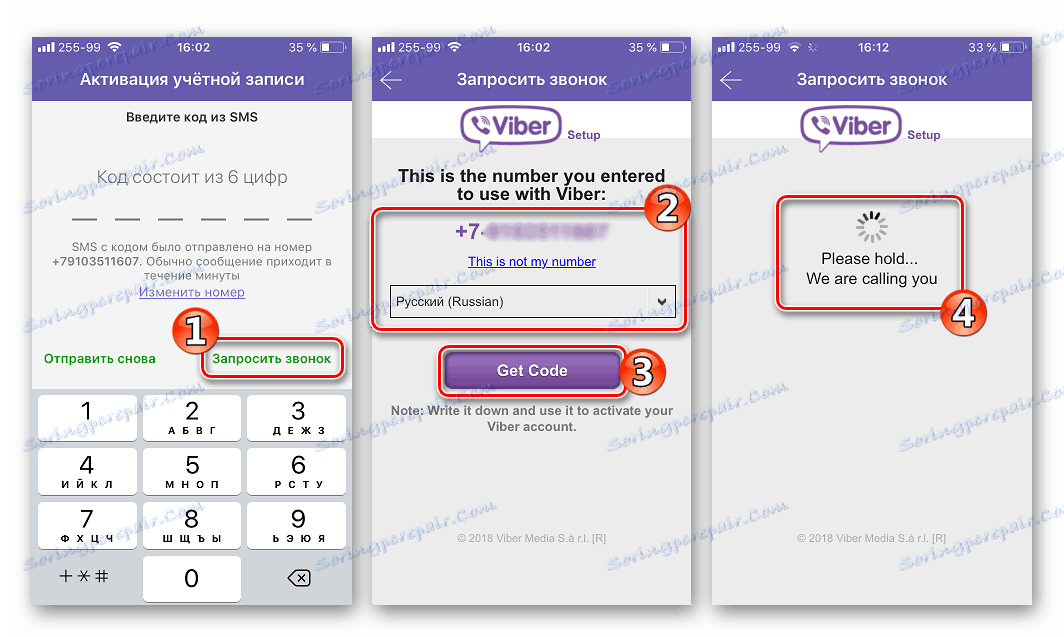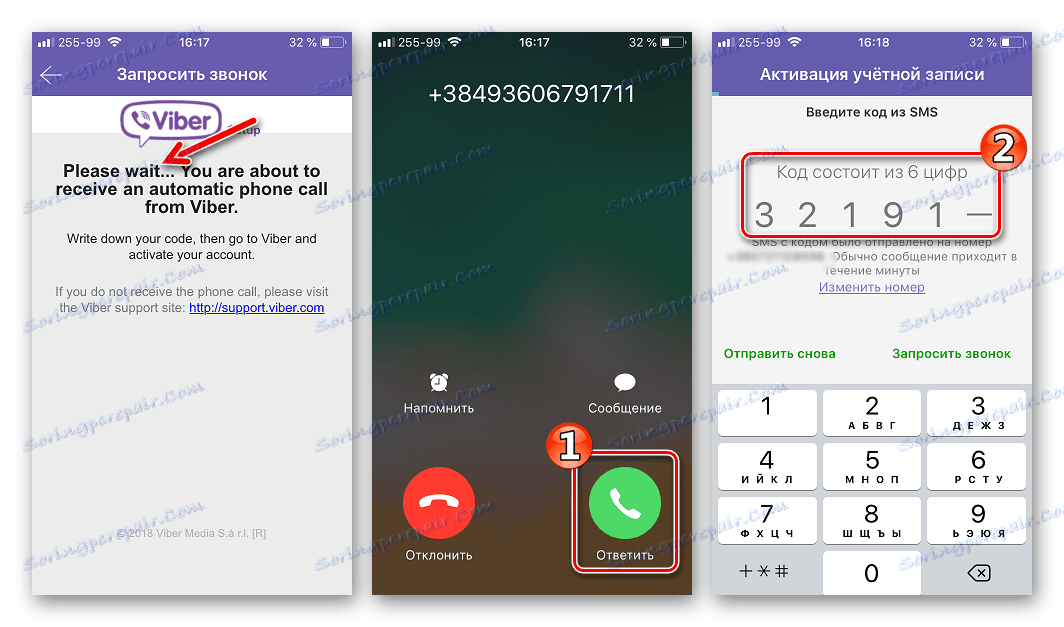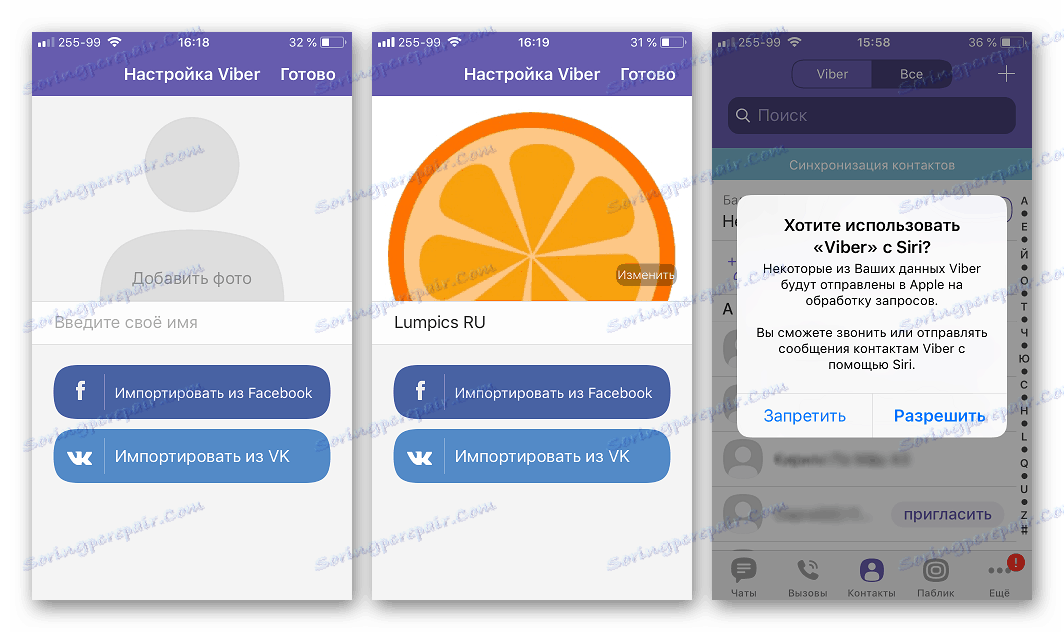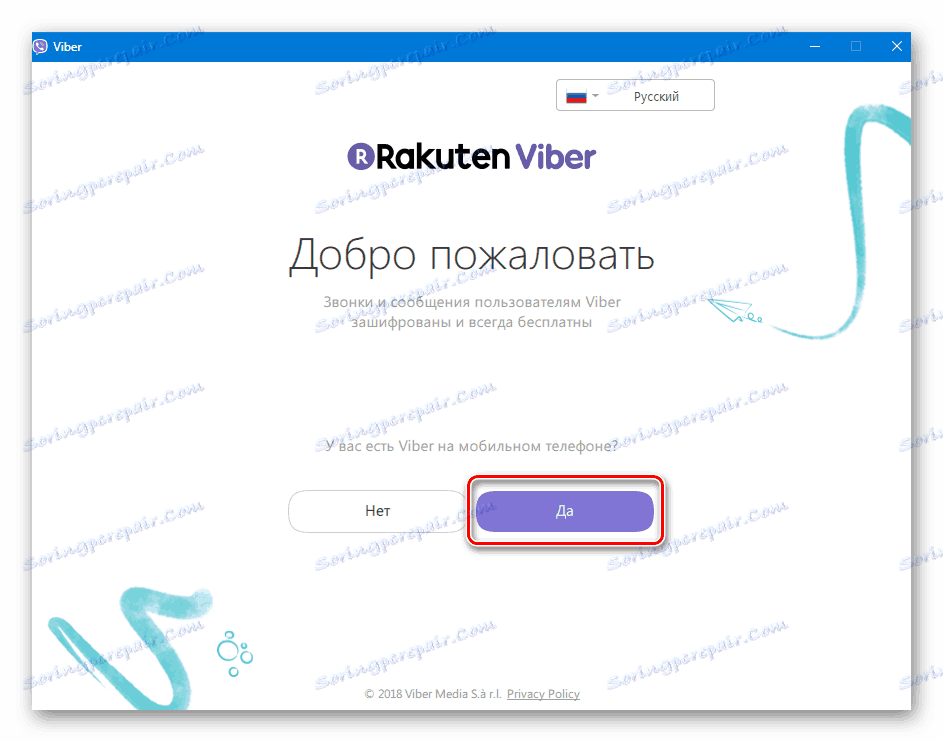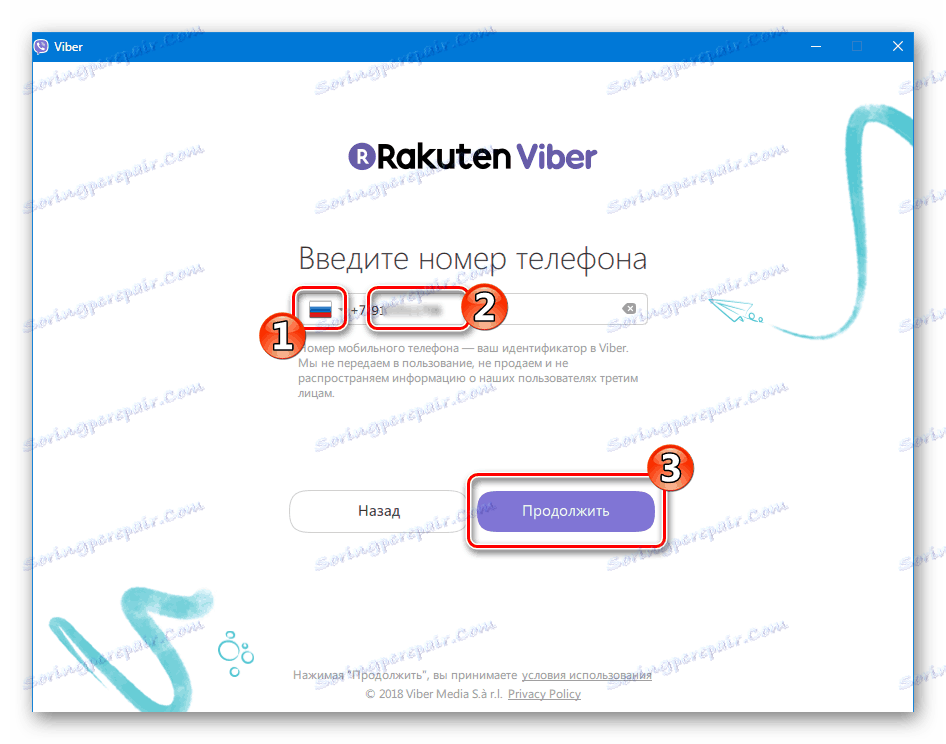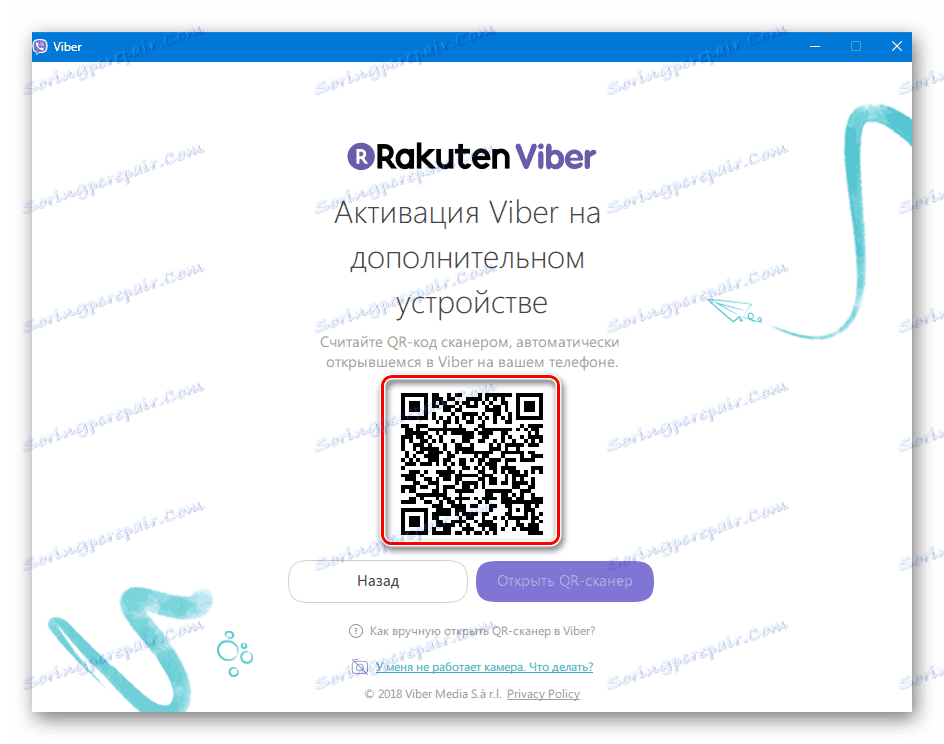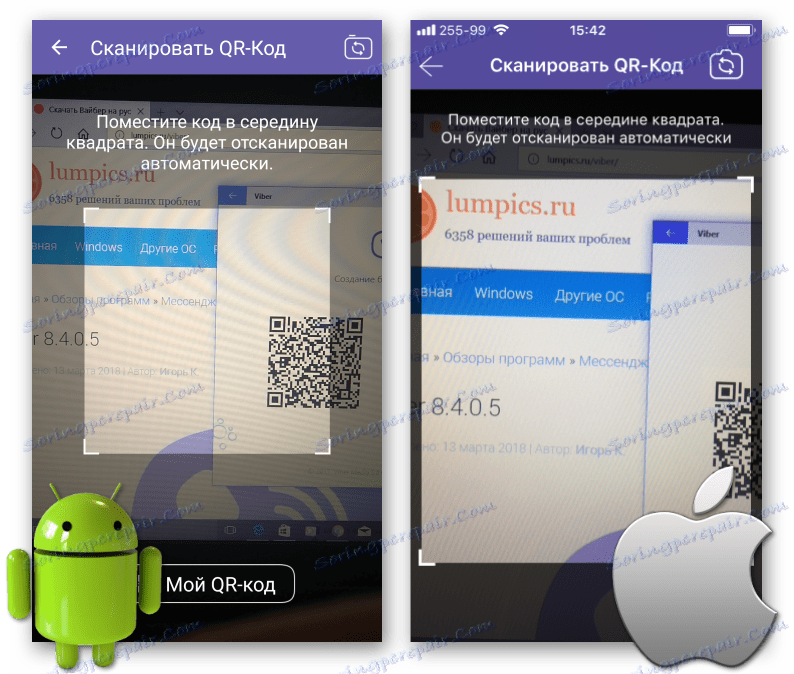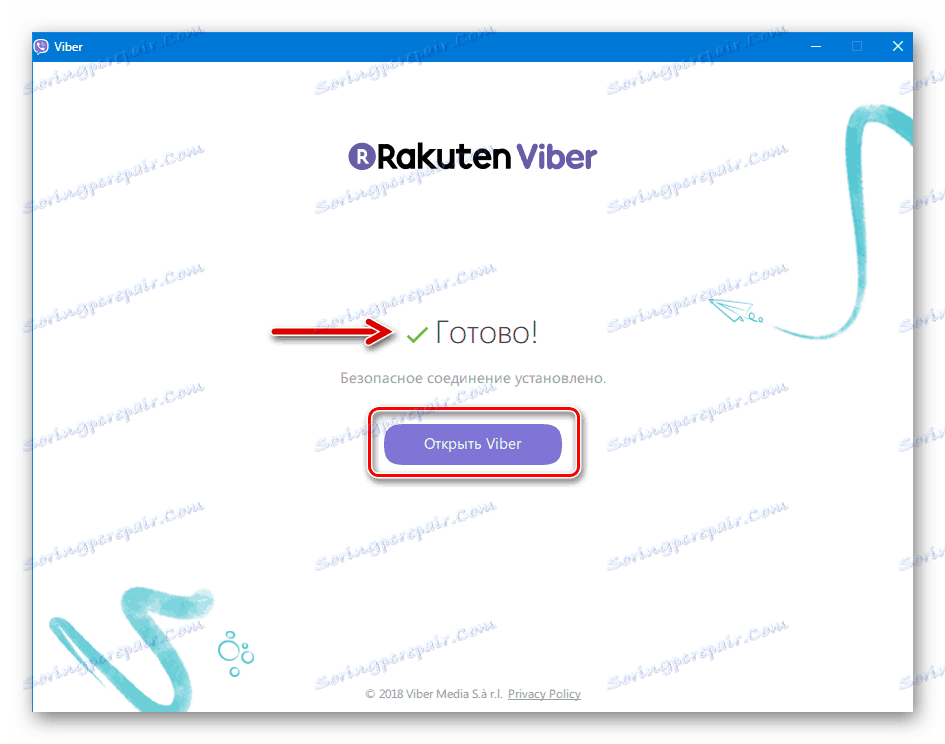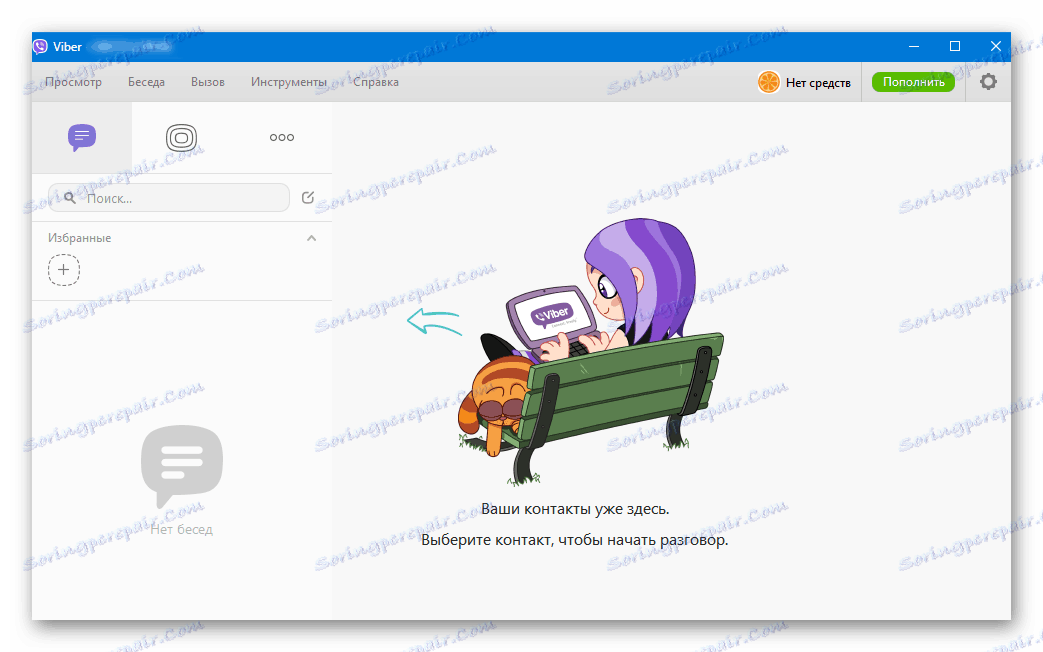Як зареєструватися в Viber c Android-смартфона, iPhone і ПК
Реєстрація облікового запису - першорядне завдання для отримання доступу до можливостей будь-якого інтернет-сервісу. У пропонованому нижче матеріалі розглянуто питання створення аккаунта в Viber - однієї з найпопулярніших на сьогоднішній день систем обміну повідомленнями через Глобальну мережу.
Насправді, процес реєстрації нового учасника сервісу максимально спрощений творцями Вайбера. В незалежності від того, на якому пристрої користувач планує використовувати месенджер, все що від нього буде потрібно для того, щоб стати учасником системи обміну інформацією - це працездатний номер мобільного телефону і кілька тапов по екрану смартфона або кліків у вікні програми Viber для комп'ютера.
зміст
Варіанти реєстрації в Вайбере
Конкретні дії, які передбачають в результаті свого виконання створення аккаунта Viber і активацію програми-клієнта, а також порядок їх здійснення практично ідентичні в мобільних операційних системах і дещо відрізняються для десктопного варіанту месенджера.
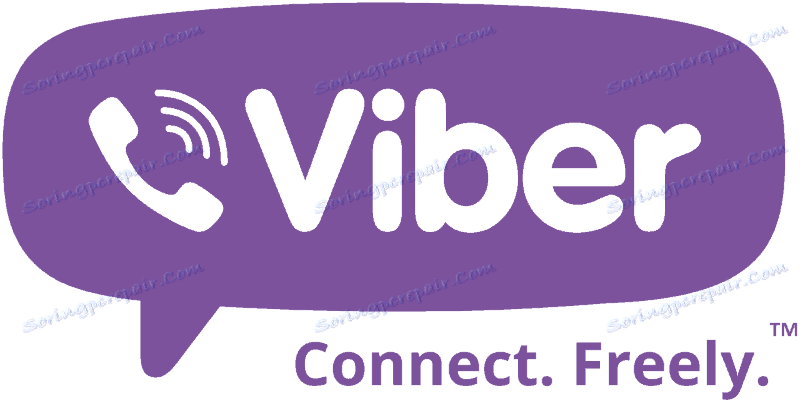
Варіант 1: Android
Viber для Android характеризується найбільш численною аудиторією серед варіантів програм-клієнтів месенджера для різних платформ. Перш ніж приступити до реєстрації в сервісі, користувачеві буде потрібно встановити програму на свій девайс. Для цього слідуємо рекомендаціям з матеріалу по посиланню нижче, а вже потім приступаємо до виконання інструкції, яка передбачає в результаті свого виконання отримання користувачем доступу до всіх функцій розглянутого сервісу обміну інформацією.
Детальніше: Установка Viber на Android-смартфон
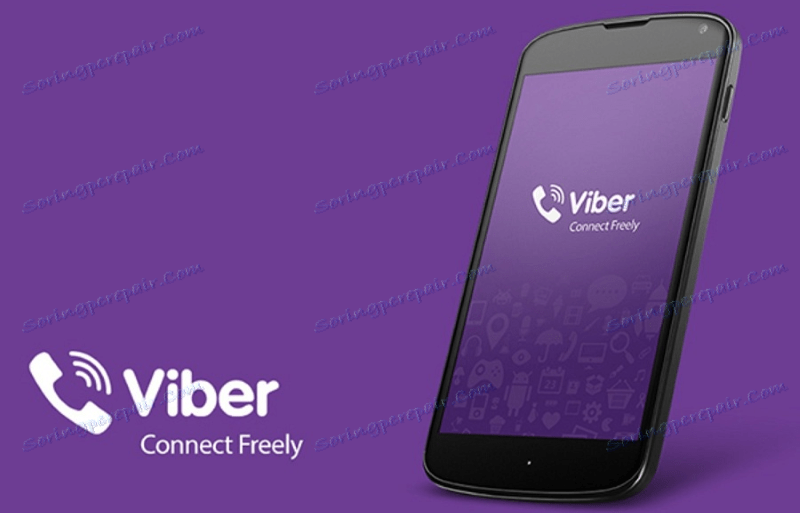
- Перший екран в телефоні, котрий постає перед поглядом користувача після установки і запуску Вайбера для Андроїд - це «Ласкаво просимо». Ознайомимося з «Умовами та Політиками Viber», тапнув за відповідним посиланням, а потім повертаємося до вітального екрану і натискаємо «Продовжити».
![Viber реєстрація через Андроїд-додаток екран Ласкаво просимо]()
- На наступному екрані потрібно вибрати країну і ввести номер телефону, який буде використаний в якості ідентифікатора учасника сервісу Вайбер в майбутньому. Що стосується країни, вибирати потрібно не місце безпосереднього перебування, а держава, в якій зареєстрований і надає свої послуги оператор зв'язку.
![Viber реєстрація через Android-додаток вибір країни оператора зв'язку]()
Важливо: SIM-карта з номером, що використовується для реєстрації в месенджері, зовсім необов'язково повинна бути встановлена в девайсе, на якому інстальовано та запущено додаток-клієнт Вайбера, але мобільний ідентифікатор повинен бути працездатним, доступним, і знаходиться у включеному телефоні!
Після вибору країни та введення телефонного номера, упевнившись у правильності наданої інформації, натискаємо «Продовжити», а потім підтверджуємо кнопкою «Так» надійшов запит.
![Viber реєстрація аккаунта в Android введення номера телефону]()
- Чекаємо приходу СМС, що містить код авторизації, і вносимо отриману комбінацію з 6-ти цифр у відповідне поле. Після введення останньої цифри коду здійсниться автоматична перевірка правильності введених даних і, при позитивному результаті верифікації, обліковий запис Viber буде активована.
![Viber реєстрація через Android отримання і введення перевірочного коду в SMS]()
Якщо SMS c кодом активації не спадає більше трьох хвилин, і при цьому є впевненість, що сервіс коротких повідомлень функціонує в телефоні нормально (тобто інші смски приходять і відправляються без проблем), пробуємо отримати комбінацію повторно - натискаємо «Відправити ще раз» і чекаємо ще кілька хвилин. У разі відсутності результату, виконуємо наступний пункт цієї інструкції.
![Viber для Android повторний запит СМС з кодом для реєстрації]()
- Додатково. При неможливості отримання коду для активації Вайбер через СМС, можна з'ясувати його, запросивши телефонний дзвінок, який здійснить спеціалізований робот, що функціонує в рамках сервісу. Натискаємо «запит ДЗВІНОК» на екрані «Активація облікового запису». Далі переконуємося в правильності наданої телефонного номера, вибираємо мову, на якому буде озвучена секретна комбінація позвонившим роботом. При виникненні сумнівів, що отримані дані вдасться запам'ятати, готуємо папір і ручку для запису інформації. Натискаємо кнопку «Get code».
![Viber створення облікового запису в Android запит дзвінка для отримання коду активації]()
Якщо на даному етапі з'ясувалося, що помилка, яка веде до неможливості отримання коду активації, криється все ж в невірно введеному номері телефону користувача, Тапа «This is not my number», закриваємо Viber і повторюємо процедуру реєстрації спочатку!
Протягом декількох хвилин на вказаний номер надійде вхідний дзвінок. Піднімаємо трубку і запам'ятовуємо / записуємо продиктовану комбінацію цифр, після чого вводимо отримані відомості в поле для внесення коду активації.
![Viber для Android голосове повідомлення з кодом активації телефонного номера в месенджері]()
- На цьому реєстрація в сервісі Viber вважається завершеною. Можна переходити до персоналізації аккаунта і використання всіх функцій месенджера!
![Viber для Android створення облікового запису завершено, додаток і аккаунт активовані]()
Варіант 2: iOS
У разі якщо планується використання iOS-версії Viber , Реєстрацію аккаунта в месенджері проводять так само, як і в Андроїд-клієнті. Різниця лише в оформленні інтерфейсу додатку, але відмінності практично непомітні. Перш ніж приступати до виконання нижчевикладеній інструкції, встановлюємо Вайбер в iPhone і запускаємо месенджер.
Детальніше: Способи установки месенджера Viber на iPhone

- На вітальному екрані Viber Тапа «Продовжити».
![Viber для iPhone реєстрація в месенджері, запуск, вітальне вікно]()
При появі запитів щодо доступу месенджера до різних компонентів iOS ( «Контакти», «Мікрофон», «Камера») надаємо додатком дану можливість, натиснувши «Дозволити», інакше можна зіткнутися з деяким обмеженням функціоналу при подальшому використанні Вайбера.
- Наступний екран надає можливість вибрати країну, де зареєстрований оператор зв'язку і ввести номер телефону, який буде служити ідентифікатором в сервісі Viber. Вказуємо відомості, перевіряємо їх коректність і натискаємо «Продовжити», а потім «Так» у віконці-запиті.
![Viber реєстрація в месенджері з iPhone, вибір країни, введення номера]()
- Чекаємо на отримання SMS-повідомлення з кодом активації і вводимо комбінацію цифр на віртуальній клавіатурі.
![Viber реєстрація облікового запису з iPhone введення коду з СМС, активація]()
Якщо SIM карта з номером, вказаним на кроці 2 вище в інструкції, встановлена в iPhone, з якого здійснюється реєстрація, вводити нічого не потрібно, Viber автоматично отримає потрібні відомості, проведе верифікацію і активується!
У ситуації, коли активація за допомогою коду з СМС, неможлива, тобто повідомлення не спадає протягом тривалого (більше 3-х хвилин) часу, Тапа «Запросити дзвінок», перевіряємо коректність введеного номера телефону і натискаємо «Get Code».
![Viber для iPhone реєстрація аккаунта в месенджері запит дзвінка для отримання коду]()
Далі чекаємо вхідний дзвінок, відповідаємо на нього, слухаємо і запам'ятовуємо продиктовану роботом комбінацію цифр. Потім вводимо отриманий з голосового повідомлення код активації у відповідне поле.
![Viber для iPhone отримання голосового повідомлення з кодом активації]()
- Після виконання попереднього пункту (введення останньої цифри коду або автоматичної перевірки) створення облікового запису в сервісі Вайбер завершено. Можна персоналізувати аккаунт, додавши фото і вказавши видимий іншим учасникам системи нік, а потім переходити до використання всіх функцій популярного месенджера!
![Viber для iOS реєстрація облікового запису в месенджері завішана]()
Варіант 3: Windows
Слід зазначити, реєстрація нового облікового запису в месенджері за допомогою Viber для ПК неможлива, доступна лише активація вже існуючого облікового запису на робочому столі для спільного використання зі смартфоном або планшетом. Дана ситуація виникає через неавтономні Windows-версії програми-клієнта. По суті? різновид месенджера для комп'ютера є всього лише «дзеркалом» мобільної версії і окремо від останньої функціонувати не може.

Більш детальну інформацію про встановлення клієнта Viber в середовищі Віндовс, в тому числі і в ситуації відсутності мобільного девайса під управлінням Android або iOS, можна отримати, перейшовши до матеріалу по посиланню нижче.
Детальніше: Як встановити Viber на комп'ютер або ноутбук
У загальному випадку для реєстрації Вайбера для Віндовс і прив'язки додатки до аккаунту, встановлюємо додаток, дотримуючись рекомендацій із запропонованої за посиланням вище статті і виконуємо наступні кроки.
- Запускаємо програму і підтверджуємо наявність інстальованого месенджера на мобільному девайсі, натиснувши «Так».
![Viber для ПК реєстрація в сервісі, підтвердження наявності мобільної версії месенджера]()
- Вказуємо країну, де зареєстрований телефонний номер-ідентифікатор Viber, і вносимо його в відповідне поле, а потім натискаємо «Продовжити».
![Viber для ПК Активація месенджера вибір країни і внесення номера телефону]()
- Скануємо QR-код, що відображається у вікні, за допомогою Android-смартфона або iPhone.
![Viber для ПК QR-код у вікні активації месенджера]()
Для отримання доступу до сканера на мобільному девайсі, потрібно щоб месенджер був запущений і відкритий на останньому.
![Viber для Windows сканування QR-коду за допомогою Android-смартфона або iPhone]()
- Після сканування QR-коду відбувається практично миттєва верифікація і з'являється вікно з промовистим про успіх написом: «Готово!».
![Viber для ПК Активація Windows-версії завершена]()
Дійсно, все готово для використання можливостей месенджера c ПК, натискаємо кнопку «Відкрити Viber»!
![Viber для ПК готовий до використання]()
Як бачимо при реєстрації нового користувача в якості учасника сервісу Viber ніяких особливих складнощів виникати не повинно. Процедура практично повністю автоматизована і все, що потрібно від користувача - це працездатний номер телефону і кілька хвилин часу.